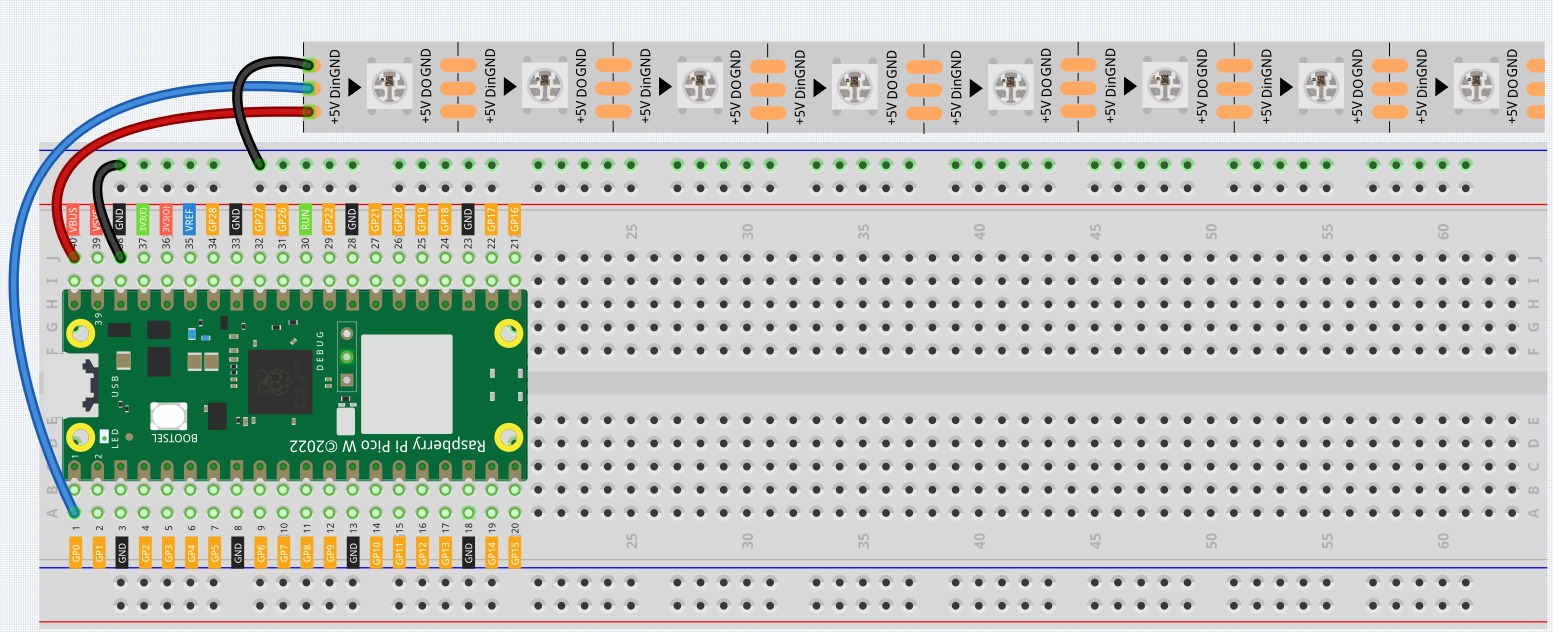3.3 RGB LED-Streifen¶
WS2812 ist eine intelligente LED-Lichtquelle, bei der die Steuerschaltung und der RGB-Chip in einem 5050-Komponentenpaket integriert sind. Sie enthält eine intelligente digitale Port-Datenverriegelung und eine Signalformungsverstärkungs-Antriebsschaltung. Zusätzlich verfügt sie über einen präzisen internen Oszillator und einen programmierbaren Konstantstromregler, der effektiv die Farbkonsistenz der einzelnen Pixel gewährleistet.
Das Datenübertragungsprotokoll verwendet den einzelnen NZR-Kommunikationsmodus. Nach dem Einschalten des Pixels empfängt der DIN-Port Daten vom Controller. Das erste Pixel sammelt die ersten 24-Bit-Daten und sendet sie an die interne Datenverriegelung. Die weiteren, durch die interne Signalformungsverstärkung geformten Daten werden durch den DO-Port zum nächsten Kaskadenpixel gesendet. Nach der Übertragung für jedes Pixel verringert sich das Signal um 24 Bit. Das Pixel verwendet die automatische Signalumformungstechnologie, wodurch die Anzahl der kaskadierten Pixel nur von der Geschwindigkeit der Signalübertragung abhängt.
Benötigte Komponenten
Für dieses Projekt werden folgende Komponenten benötigt.
Ein vollständiges Kit ist definitiv praktisch, hier ist der Link:
Bezeichnung |
TEILE IM KIT |
LINK |
|---|---|---|
Kepler Kit |
450+ |
Sie können die Komponenten auch einzeln über die folgenden Links erwerben.
SN |
KOMPONENTE |
ANZAHL |
LINK |
|---|---|---|---|
1 |
1 |
||
2 |
Micro-USB-Kabel |
1 |
|
3 |
1 |
||
4 |
Mehrere |
||
5 |
1 |
Schaltplan
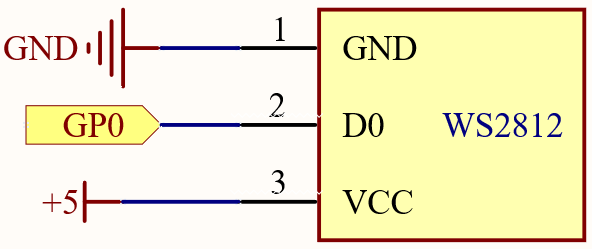
Verkabelung
Warnung
Ein Punkt, den Sie beachten müssen, ist der Strom.
Obwohl der LED-Streifen mit beliebig vielen LEDs am Pico W betrieben werden kann, ist die Leistung seines VBUS-Pins begrenzt. Hier verwenden wir acht LEDs, was sicher ist. Wenn Sie jedoch mehr LEDs verwenden möchten, benötigen Sie eine separate Stromversorgung.
Code
Bemerkung
Öffnen Sie die Datei
3.3_rgb_led_strip.pyim Verzeichniskepler-kit-main/micropythonoder kopieren Sie diesen Code in Thonny und klicken Sie auf „Aktuelles Skript ausführen“ oder drücken Sie einfach F5.Vergessen Sie nicht, den Interpreter „MicroPython (Raspberry Pi Pico)“ in der unteren rechten Ecke auszuwählen.
Für detaillierte Anleitungen siehe Code direkt öffnen und ausführen.
Hier benötigen Sie die Bibliothek
ws2812.py, prüfen Sie, ob sie auf dem Pico W hochgeladen wurde. Eine detaillierte Anleitung finden Sie unter 1.4 Bibliotheken auf den Pico hochladen.
import machine
from ws2812 import WS2812
ws = WS2812(machine.Pin(0),8)
ws[0] = [64,154,227]
ws[1] = [128,0,128]
ws[2] = [50,150,50]
ws[3] = [255,30,30]
ws[4] = [0,128,255]
ws[5] = [99,199,0]
ws[6] = [128,128,128]
ws[7] = [255,100,0]
ws.write()
Wählen Sie einige Ihrer Lieblingsfarben aus und zeigen Sie sie auf dem RGB-LED-Streifen an!
Wie funktioniert das?
In der ws2812-Bibliothek haben wir alle relevanten Funktionen in die Klasse WS2812 integriert.
Sie können den RGB-LED-Streifen mit dem folgenden Befehl nutzen.
from ws2812 import WS2812
Deklarieren Sie ein WS2812-Objekt mit dem Namen „ws“, das an den „Pin“ angeschlossen ist, auf dem sich „Anzahl“ RGB-LEDs befinden.
ws = WS2812(pin, number)
ws ist ein Array-Objekt, dessen Elemente den einzelnen RGB-LEDs auf dem WS2812-Streifen entsprechen, beispielsweise ist ws[0] die erste und ws[7] die achte.
Sie können jeder RGB-LED Farbwerte zuweisen. Diese Werte müssen eine 24-Bit-Farbe sein (dargestellt durch sechs Hexadezimalziffern) oder eine Liste von drei 8-Bit-RGB-Werten.
Beispiel: Der rote Wert ist „0xFF0000“ oder „[255,0,0]“.
ws[i] = color value
Verwenden Sie dann diesen Befehl, um die Farbe für den LED-Streifen zu setzen und ihn zum Leuchten zu bringen.
ws.write()
Sie können auch direkt den folgenden Befehl verwenden, um alle LEDs in derselben Farbe leuchten zu lassen.
ws.write_all(color value)
Mehr erfahren
Wir können zufällig Farben generieren und ein buntes, fließendes Licht erzeugen.
Bemerkung
Öffnen Sie die Datei
3.3_rgb_led_strip_2.pyim Verzeichniskepler-kit-main/micropythonoder kopieren Sie diesen Code in Thonny und klicken Sie auf „Aktuelles Skript ausführen“ oder drücken Sie einfach F5.Vergessen Sie nicht, den Interpreter „MicroPython (Raspberry Pi Pico)“ in der unteren rechten Ecke auszuwählen.
Für detaillierte Anleitungen siehe Code direkt öffnen und ausführen.
import machine
from ws2812 import WS2812
import utime
import urandom
ws = WS2812(machine.Pin(0),8)
def flowing_light():
for i in range(7,0,-1):
ws[i] = ws[i-1]
ws[0] = int(urandom.uniform(0, 0xFFFFFF))
ws.write()
utime.sleep_ms(80)
while True:
flowing_light()
print(ws[0])